Ponekad se u operativnom sistemu Windows 10 dešava da sličice ikona imaju belu ili crnu ivicu, izgledaju prazno ili se prikazuju nepravilno. Često se ovaj problem može brzo rešiti brisanjem Windows keša sličica. U nastavku je objašnjeno kako to možete učiniti.
Šta su zapravo sličice?
Umesto korišćenja generičkih ikona za dokumente, Windows 10 po defaultu kreira male slike sadržaja fotografija ili dokumenata koje se nazivaju sličice. Ove male slike se čuvaju u posebnoj datoteci baze podataka, poznatoj kao keš sličica. Zahvaljujući ovoj datoteci, Windows ne mora ponovo generisati sličice svaki put kada otvorite neki folder.
Ako primetite izobličene ili netačne sličice, najverovatnije su sličice koje su sačuvane u kešu za te određene datoteke oštećene ili nedostaju. Ovo može biti posledica greške u operativnom sistemu Windows ili povremenog hardverskog problema.
U takvoj situaciji, najbolje rešenje je da obrišete keš sličica, što neće naškoditi vašim ličnim podacima. Na taj način ćete omogućiti Windows-u da ponovo kreira ispravne sličice od nule, sledeći put kada pokrenete svoj računar. Evo kako to uraditi.
Kako obrisati keš sličica u operativnom sistemu Windows 10
Najpre, otvorite Start meni i ukucajte „Čišćenje diska“. Kliknite na aplikaciju „Čišćenje diska“ koja se pojavi.
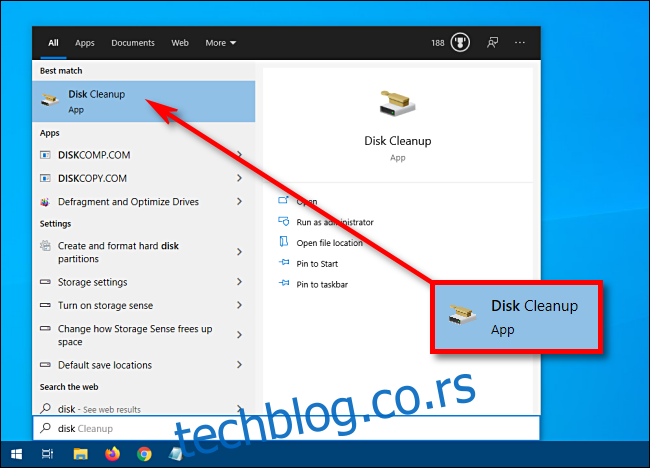
U prozoru za čišćenje diska, pronađite listu „Datoteke za brisanje“. Ova lista sadrži različite vrste sačuvanih podataka koje Windows može bezbedno da obriše kako bi oslobodio prostor.
Ako želite da obrišete samo sličice, poništite izbor svih ostalih stavki (kao što su „Preuzete programske datoteke“ i „Privremene internet datoteke“ koje se nalaze na vrhu liste).
Pomerite se nadole po listi „Datoteke za brisanje“ i označite polje pored opcije „Sličice“. (Ova opcija može već biti označena po defaultu, u tom slučaju je ostavite kako jeste.) Zatim kliknite na „OK“ da biste uklonili sve izabrane podatke sa vašeg sistema.
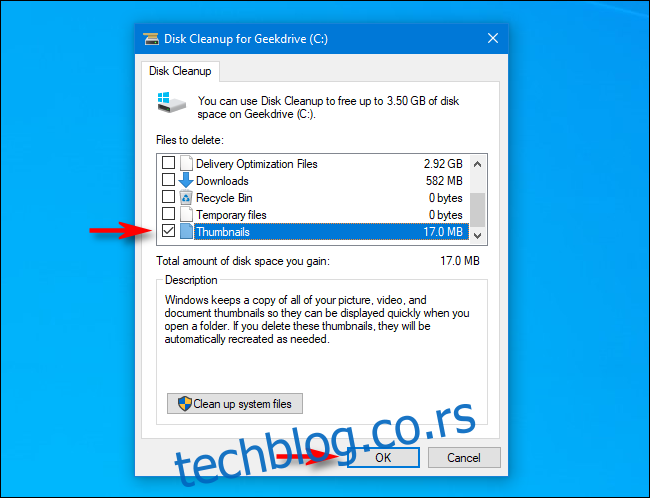
U iskačućem dijaloškom okviru pojaviće se pitanje: „Da li ste sigurni da želite trajno da obrišete ove datoteke?“ Kliknite na „Obriši datoteke“.
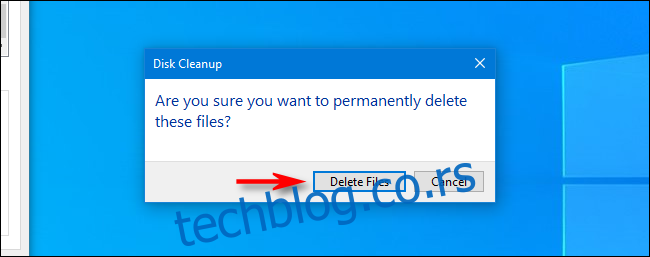
Pojaviće se još jedan iskačući prozor, koji će vam ovaj put prikazati napredak brisanja Windows sličica.
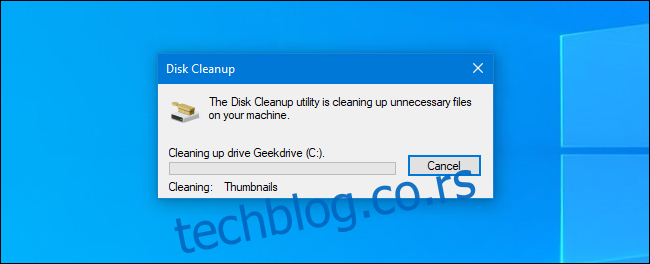
Nakon što se datoteke keša sličica obrišu, restartujte računar.
Sada otvorite File Explorer ili pogledajte radnu površinu kako biste proverili da li je problem rešen. Nadamo se da su sličice ponovo kreirane i da su sada ispravne. Ako problem i dalje postoji, moguće je da je problem u samoj datoteci. Otvorite datoteku u odgovarajućem programu i pogledajte da li se sadržaj poklapa sa izgledom neispravne sličice koju je generisao Windows. Ako se sadržaj poklapa, onda ste pronašli uzrok problema.
Kako potpuno onemogućiti sličice
Alternativno, ukoliko primetite da sličice operativnog sistema Windows 10 nikada ne funkcionišu ispravno ili vam smetaju, možete ih potpuno isključiti. U nastavku je objašnjeno kako to možete učiniti.
Otvorite Start meni i ukucajte „Opcije File Explorera“. Kliknite na prvi rezultat koji se pojavi. (Ove opcije možete pokrenuti i u File Exploreru tako što ćete kliknuti na karticu „Prikaz“, a zatim na „Opcije“ na traci menija).
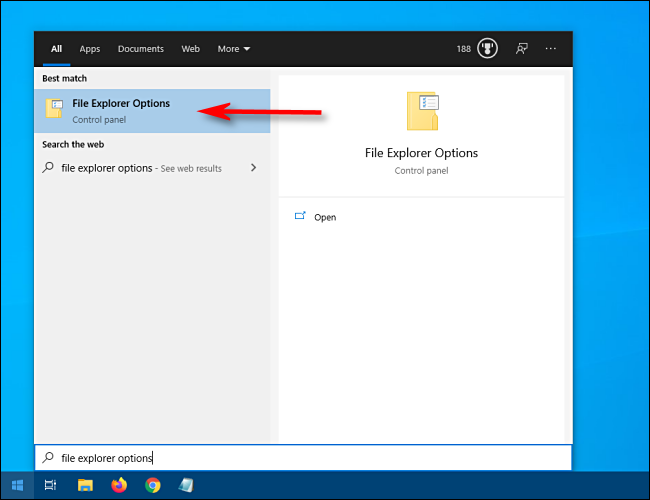
U prozoru File Explorer Options, kliknite na karticu „Prikaz“. Na listi „Napredne postavke“ označite polje pored „Uvek prikazuj ikone, nikada sličice“. Zatim kliknite na dugme „OK“.
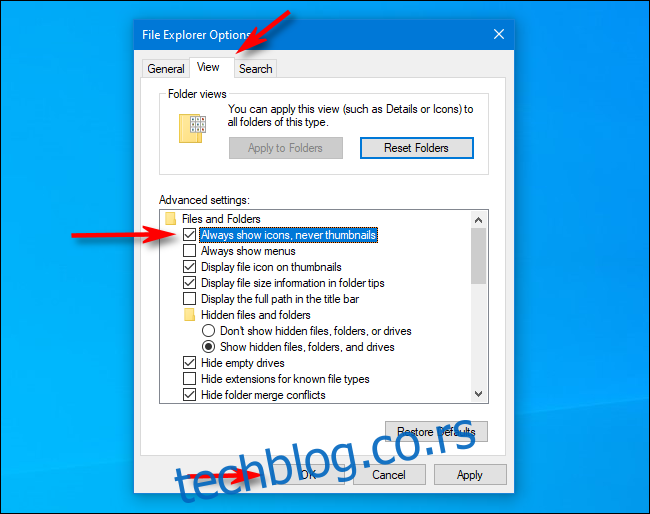
Nakon ovoga, Windows će umesto sličica prikazivati samo standardne ikone za dokumente. Opustite se i uživajte u modernom računarskom iskustvu.